索尼刷機工具Flashtool是一款索尼愛立信開發的手機刷機工具,支持刷手機內核,支持給手機RooT等操作,本款刷機工具安裝全稱SONY Xperia Flshatool,是Sony索尼品牌手機的專用刷機工具,裝好驅動,下載好官方的.ftf格式的固件,接著使用Flashtool即可開始進行刷機!本網中KKX為大家分享的Flashtool強刷工具為中文漢化版,歡迎有需要的用戶前來獲取!

刷機教程
①、點擊“刷寫”按鈕,彈出固件選擇對話框。(請確保ftf固件已經放在了firmwares文件夾下。)
②、選擇相應固件。
③、等待數秒后(程序在后臺解壓ftf固件包),彈出“flash mode”對話框,關閉手機,按住返回鍵,連上電腦USB。(重要資料請自行備份)。
④、軟件自動識別手機,開始刷寫。
⑤、當軟件出現以下提示時:
INFO - Flashing finished.(刷寫完成)
INFO - Now unplug the device and power it on(現在拔掉USB,打開手機)
INFO - Then go to application settings(然后進入手機設置,應用程序)
INFO - turn on Unknown Sources and Debugging(勾選未知來源并打開調試選項)
拔掉手機,刷機完成,開機等待手機完成初始化即可。
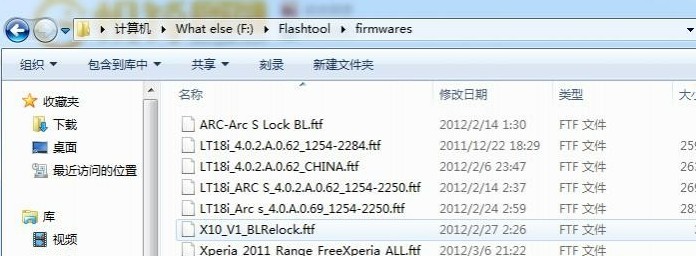
所有ftf文件 放到 flashtool下firmwares文件夾下
打開flashtool,usb連接手機,點擊“小鎖”圖標, 大約2分鐘root完成, 等待finish字樣后,重啟手機。
1. 選擇所需刷入的FTF,放入Flashtool當中的 firmwares 文件夾。
2. 打開Flashtool工具,點擊左上角的刷寫按鈕(英文為Flash)
3. 選擇所需刷入的FTF,右下角點擊確認。
4. 工具讀取數據中,讀取完畢會提示插入USB。 此時手機在關機狀態下,按著返回鍵不放開的同時插入USB線,即可開始刷入。完成后拔掉USB開機即可。
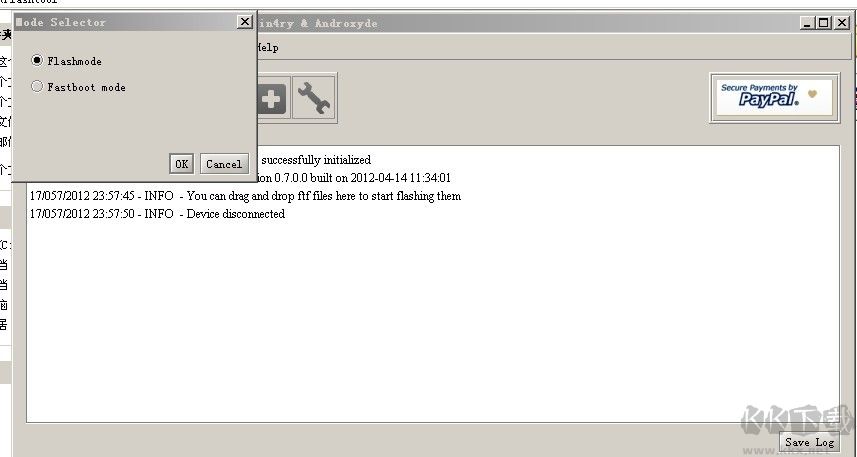
打開flashtool,usb連接手機,點擊“閃電”圖標,如圖所示: 出現彈窗后選擇默認“ Flashmode”直接ok繼續。
勾選“No Final Verification Check”
不要忘記連接手機
出現這個說明驅動沒有安裝好,FLASHTOOOL里面那個DIVERE.EXE再安裝一下
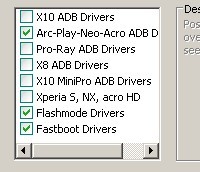
松開手機上的按鍵
開始刷機中,要保證不出現紅色提示哦
刷機OK。
拔掉手機,刷機完成,開機等待手機完成初始化即可。
Flashtool 鎖回BL。
索尼刷機工具Flashtool使用方法
這里以索愛XPERIA ray ST18i強刷為例
1、先將手機關閉,千萬不要連接到計算機上。備好USB數據線待用。
2、進入解壓后得到的Flashtool文件夾,見下圖所示:
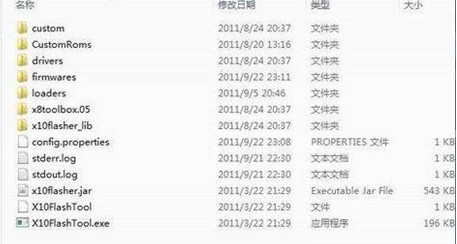
3、雙擊X10Flashtool.exe進入程序主界面,見下圖所示:
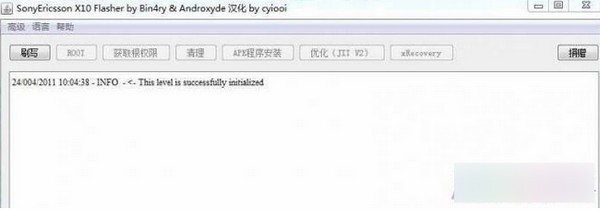
4、單擊刷寫按鈕,出現菜單。見下圖所示:所示
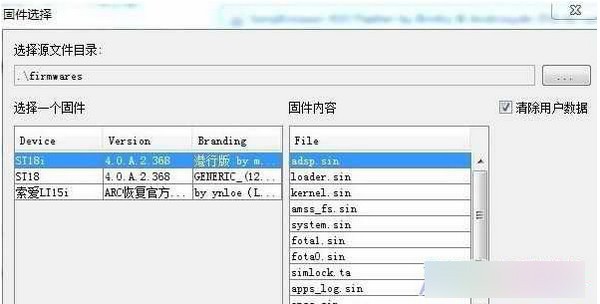
5、在菜單的左側選擇你想要強刷的強刷包,這邊我就隨便選擇一個了。選擇完畢后右側會出現這個強刷包中所有包含的刷機文件。然后點擊OK。請等待。出現的界面見下圖所示:
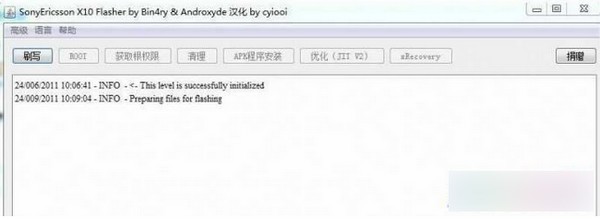
6、等待一會兒,就會出現下一步操作提示。見下圖所示:

7、此時拿出手機,千萬不要開機。按住“音量-”按鍵不放,再用數據線連接手機和計算機。此時手機指示燈是常亮綠色。如果是第一次使用計算機上會有提示安裝驅動。請按照帖子一開始的提示安裝正確的驅動。驅動安裝錯誤會找不到設備。請務必仔細安裝。
8、當安裝完驅動后,手機就開始自動刷寫了。刷寫過程在Flashtool主界面的最底部會有綠色進度條。當走到最后面。等一下主界面上會有提示“finished”和三句讓你重啟手機的提示。
9、把數據線從手機上拔掉,關閉Flashtool工具。給手機開機。
10、第一次開機會很慢,請不用擔心。第一次進入系統后建議恢復一次出廠設置。
以上便是KK下載小編給大家分享介紹的索尼刷機工具Flashtool!
